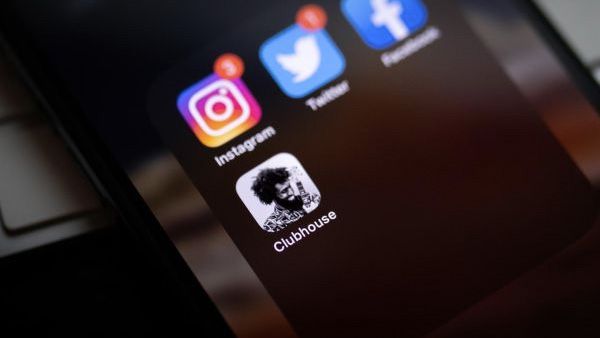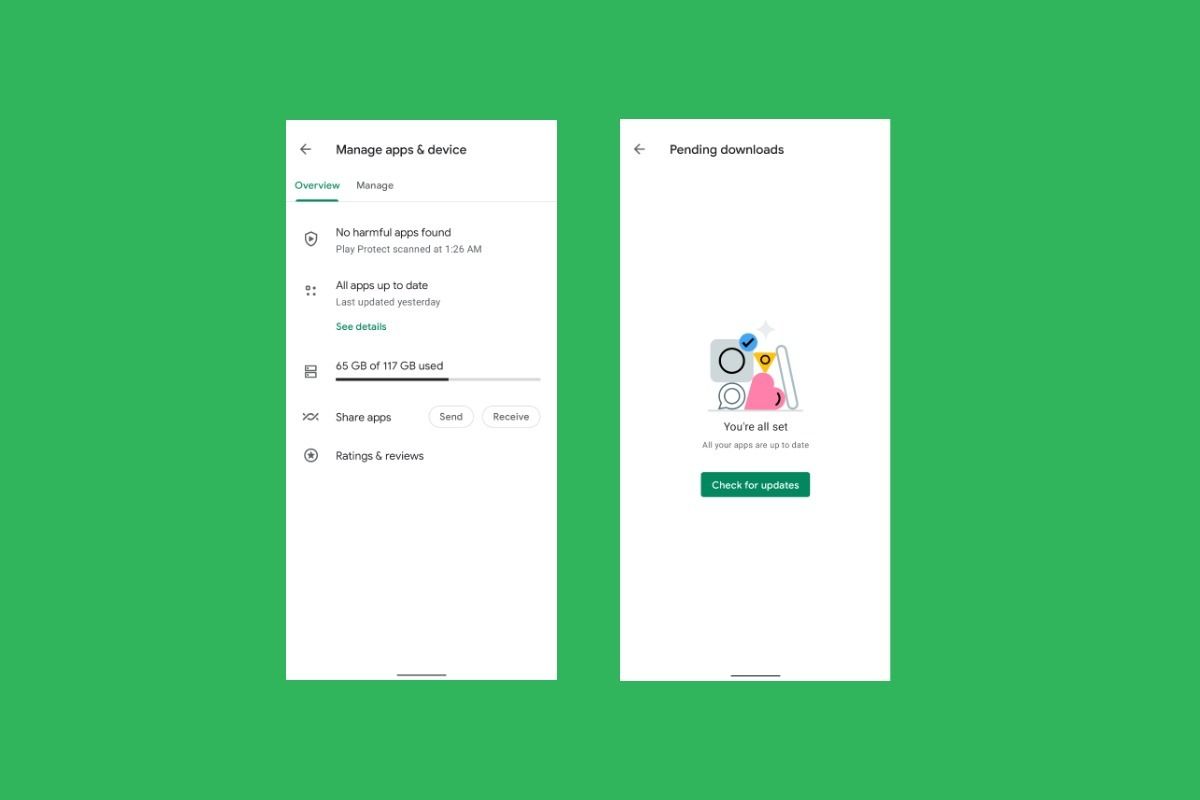Sehebat iPhone, terkadang teksnya terlalu kecil untuk dibaca semua orang. Berikut beberapa tip tentang cara membuatnya lebih besar dan lebih mudah dibaca.
Itu iPhone mampu melakukan banyak hal, tetapi ketika seseorang mengalami kesulitan untuk melihat atau membaca dengan nyaman apa yang ada di layar, semua fungsi itu tidak ada artinya. Terima kasih Tuhan, apel Berisi beberapa pengaturan berguna di iPhone yang membuat membaca teks di layar beranda, di aplikasi, dan bagian lain dari perangkat jauh lebih mudah.
Ini adalah area yang telah diunggulkan Apple selama bertahun-tahun. Setiap orang memiliki persyaratan masing-masing untuk teknologi tersebut. Untuk memastikan bahwa semua jenis orang dapat mengakses perangkat mereka secara setara, Apple sedang membangun alat aksesibilitas yang fantastis ke semua perangkat – seperti: Filter warna pada iPhone untuk pengguna buta warna dan beberapa pengaturan teks untuk membuat Apple Watch lebih mudah dibaca. Untuk pengguna yang kesulitan membaca teks di iPhone segera, Apple menyediakannya.
Per Instruksi Apple Untuk memperbesar teks iPhone, yang perlu dilakukan pengguna adalah membuka aplikasi Pengaturan, ketuk Tampilan & Kecerahan, gulir ke bawah halaman, lalu ketuk Ukuran Teks. Halaman ini kemudian menampilkan teks contoh di bagian atas dan penggeser di bagian bawah. Cukup ketuk tombol lingkaran di tengah dan seret ke kiri atau kanan untuk memperkecil atau memperbesar ukuran teks. Setelah Anda menemukan ukuran yang paling sesuai, pulanglah dan itu akan diterapkan ke seluruh antarmuka. Jika ukuran teks terbesar yang tersedia di sini tidak cukup, pengguna juga dapat membuka aplikasi Pengaturan dan mengetuk Aksesibilitas, lalu Tampilan dan Ukuran Teks, lalu ketuk Teks Lebih Besar. Di halaman ini, tap tombol di samping “Ukuran Aksesibilitas Lebih Besar”. untuk melihat opsi ukuran teks tambahan untuk keterbacaan yang lebih baik.
Tips lainnya untuk membuat teks iPhone lebih mudah dibaca
Selain memperbesar ukuran teks, ada beberapa alat berguna lainnya di halaman Tampilan & Kecerahan yang juga bisa sangat berguna. Tepat di bawah tombol “Ukuran Teks” adalah “Tebal”. Cukup ketuk sakelar di sebelahnya, dan semua teks di iPhone menjadi lebih tebal, jadi langsung menarik perhatian dan lebih mudah dibaca.
Di bawah opsi Bold adalah pengaturan lain yang layak digunakan: “Tampilan Zoom”. Ketuk tombol “Lihat” di bawah untuk memilih di antara dua tata letak antarmuka untuk iPhone: “Standar” atau “Diperbesar”. Standarnya adalah Standar, yang menampilkan lebih banyak konten di layar sekaligus, tetapi dalam ukuran yang lebih kecil. Zoomed menampilkan lebih sedikit konten, tetapi meningkatkan ukuran ikon, notifikasi, kontrol, dan elemen lain untuk membuat font lebih besar dan lebih mudah untuk menekan tombol. Ubah zoom tampilan perlu memulai ulang iPhoneTapi itu pasti membuat iPhone lebih fungsional dalam penggunaan sehari-hari.
Sumber: apel
Tentang Penulis

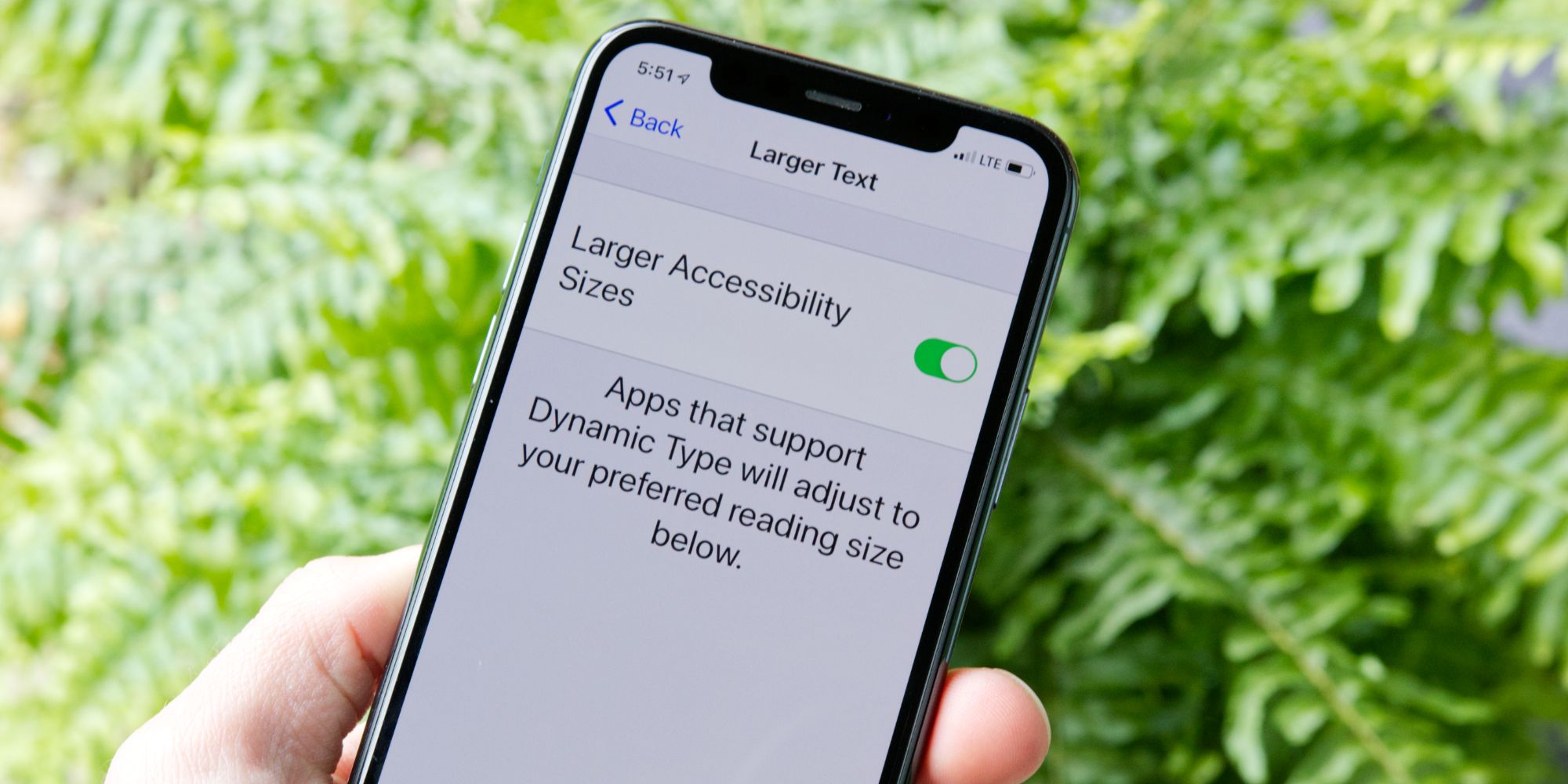
/data/photo/2019/11/09/5dc5cda6a5466.png)